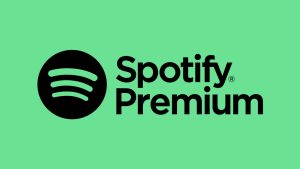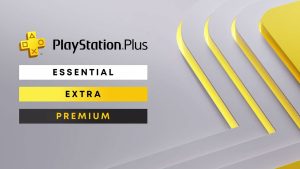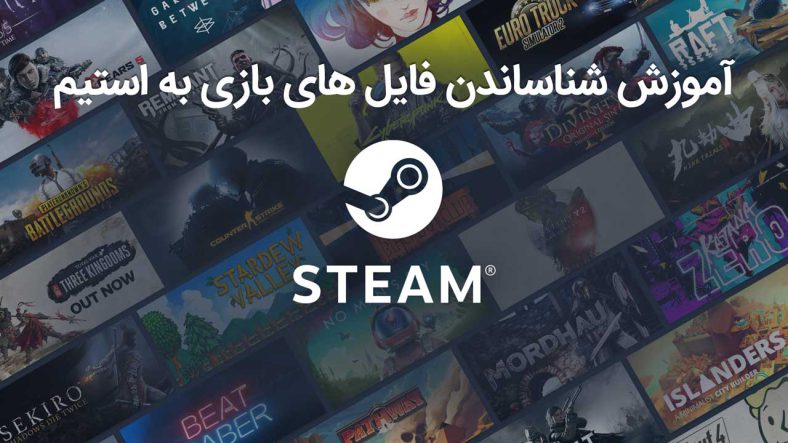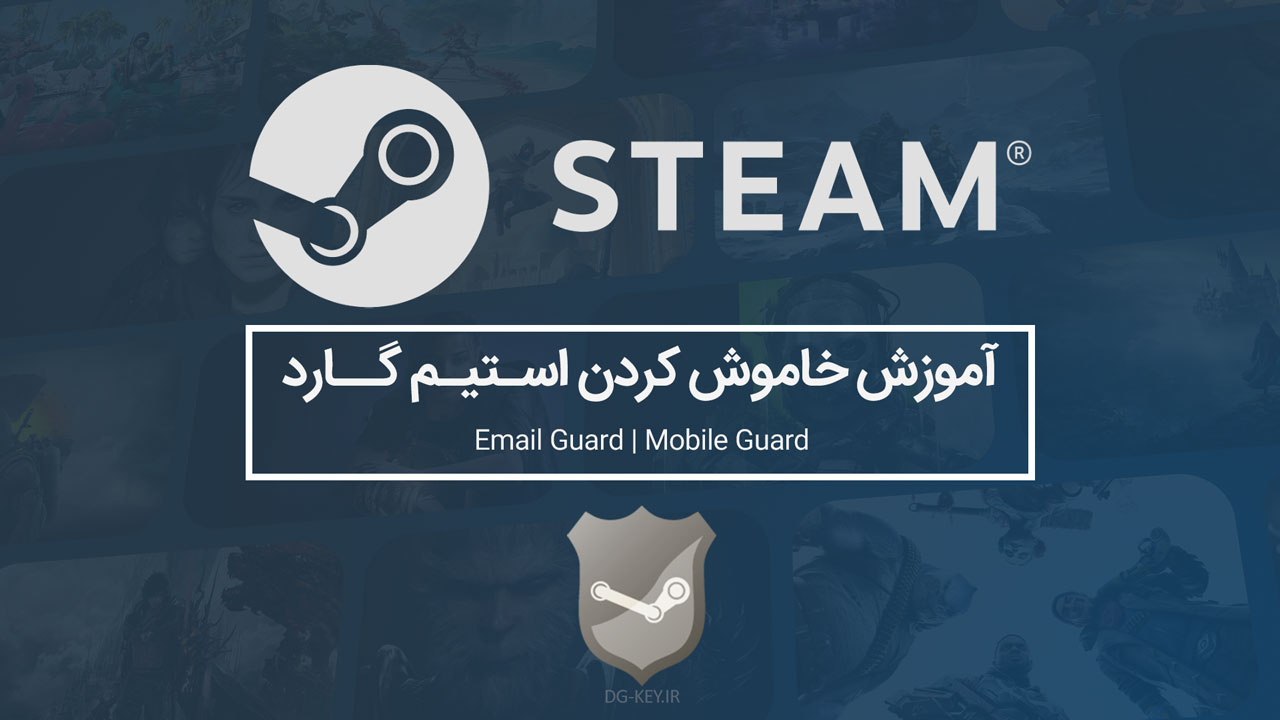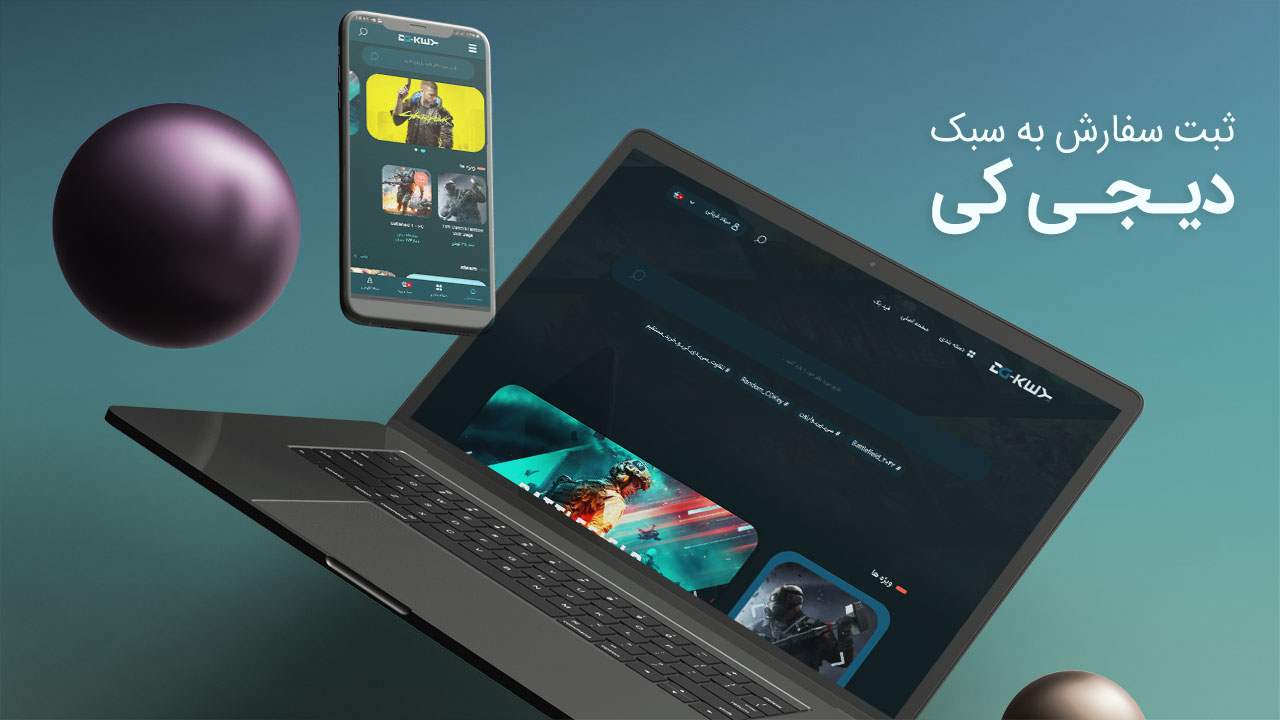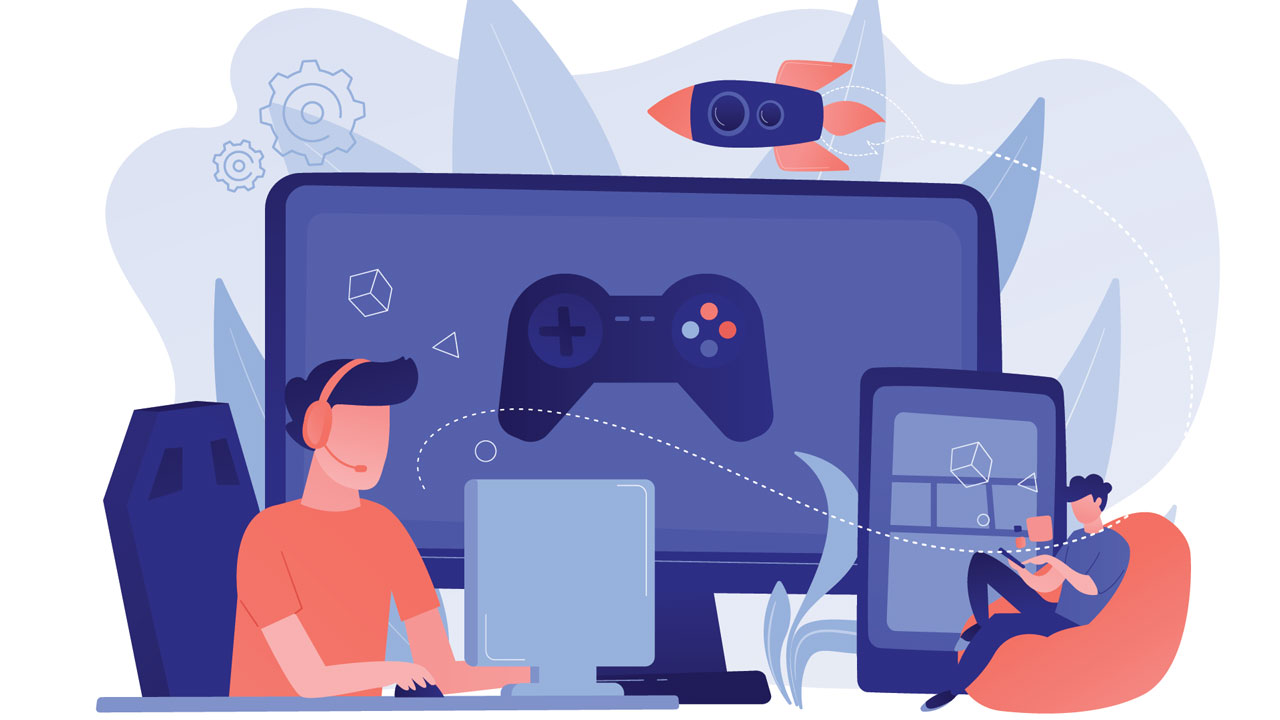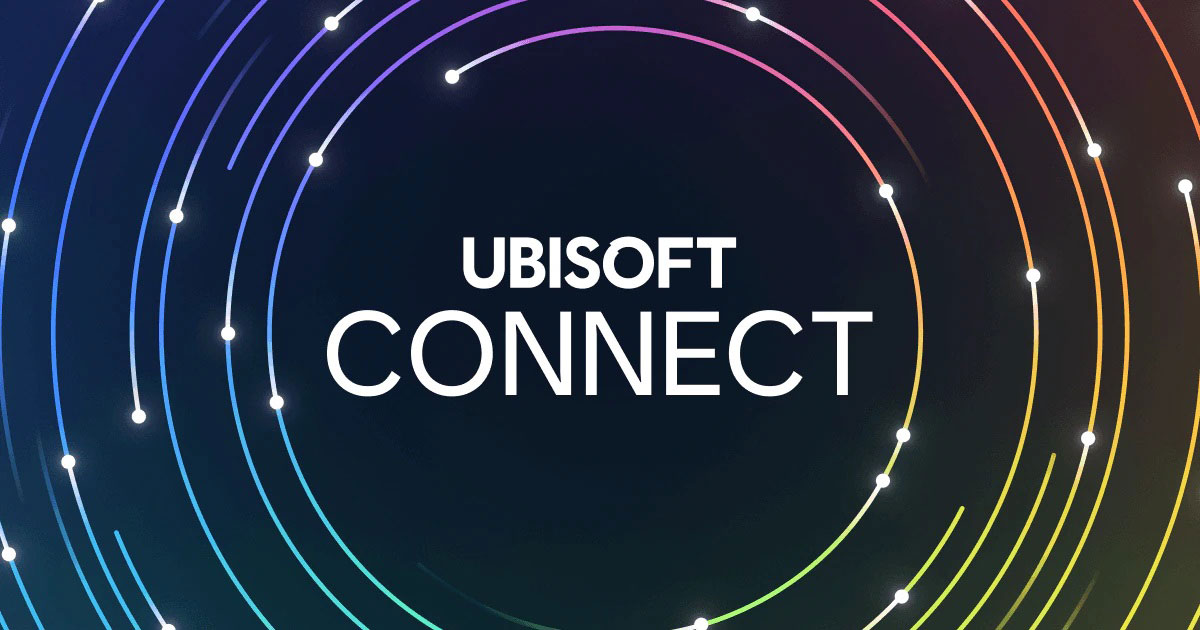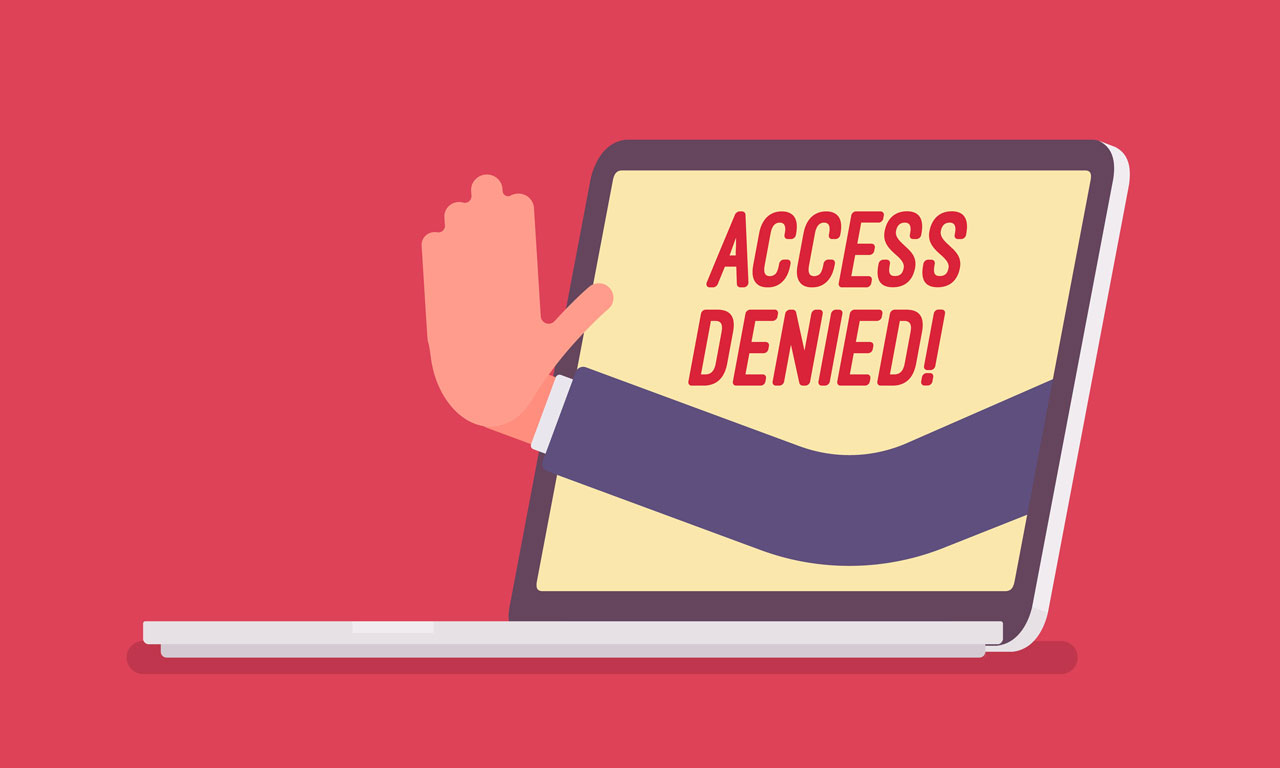شناساندن فایل های بازی به استیم زمانی کاربرد دارد که خریدار بازی اورجینال، فایل های بازی را از قبل تهیه کرده و یا نسخه کرک شده از بازی را در اختیار دارد. از این رو برای کاهش حجم مورد نیاز دانلود میتوان از این روش استفاده نمود. در ادامه با ادامه آموزش با ما همراه باشید.
1- قدم اول مهم ترین بخش این روش است. در ابتدا بایستی اسم دقیق بازی که استیم دقیقا با آن نام یک پوشه ساخته و محتویات بازی و فایل ها را در آن دانلود میکند را تشخیص دهیم. انجام اینکار زمانی حائز اهمیت میشود که نام فولدر بازی مورد نظر ما دقیقا اسم آن بازی نیست به طور مثال مخفف نام بازی است و یا موارد مشابه.
برای تشخیص اسم دقیق توصیه میشود در ابتدا یک بازی بازی را از طریق استیم نصب کرده و بعد از دانلود چند مگابایت، روند دانلود را متوقف کرده و به محل نصب استیم رفته و در پوشه SteamApps به دنبال یک فایل با فرمت ACF میگردیم. اگر در حال نصب اولین بازی از طریق استیم هستید مسلما فقط یک فایل با این فرمت وجود دارد (اگر بیش از چند بازی نصب شده از طریق استیم دارید به بند 2 مراجعه کنید). آن را با Notepad ویندوز یا Nodpad++ باز کنید و در مقابل عبارت “installdir” نام پوشه بازی مورد نظر قابل مشاهده است(هم مانند “dota 2 beta” ).
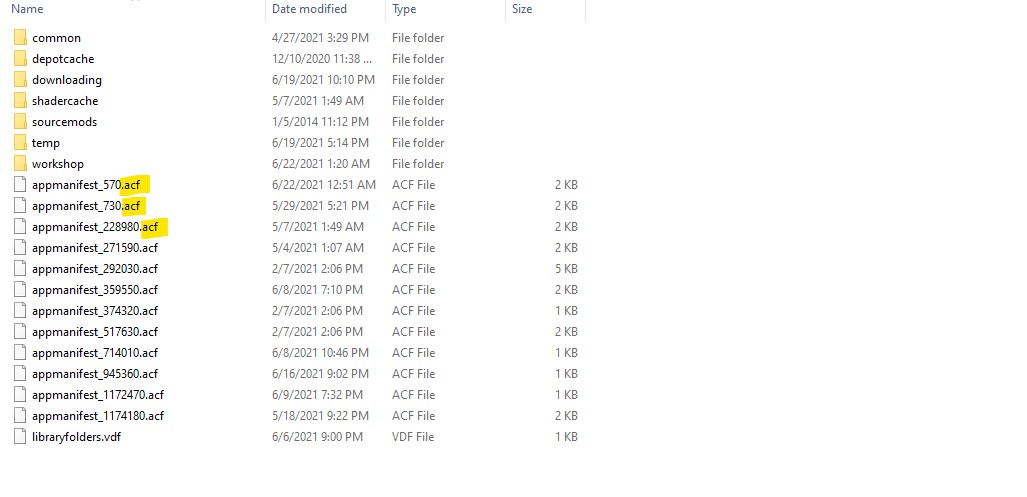
2- اگر بیش از چند بازی نصب شده دارید، از طریق استیم یا وبسایت آن به صفحه بازی مورد نظر رفته و شماره app بازی را از طریق لینک صفحه به خاطر بسپارید ( مانند http://store.steampowered.com/app/202970/Call_of_Duty_Black_Ops_II که در اینجا شماره اپ بازی 202970 است.)
سپس به پوشه SteamApps رفته و فایل ACF که شماره اپ بازی مورد نظر شما در انتهای نام آن است را با Notepad باز کرده و مانند بالا فایل فولدر را شناسایی کرده و یک کپی از آن نام بگیرید.
3- حال مجدد به نرم افزار استیم بازگشته و بازی را Uninstall کنید. ( این گزینه از طریق راست کلیک بر روی نام بازی در قسمت Library قابل دسترس است.)
4- بابدست آوردن نام فولدر بازی مورد نظر، در همان پوشه SteamApps به پوشه common رفته (اگر وجود ندارد یک فولدر با این نام بسازید) و دقیقا با اسم پوشه ی بازی که در دو قدم بالا شناسایی کرده ایم یک پوشه جدید بسازید.
5- در این زمان محتویات بازی مورد نظرتان را در پوشه ساخته شده کپی کنید. ( در اینجا توصیه میشود نرم افزار استیم بسته باشد.)
6- پس از پایان مراحل کپی، استیم را باز کرده و بازی را نصب کنید. در انتهای مراحل نصب مشاهده میشود که استیم در حال خواندن فایل های موجود است و این پروسه بسته به حجم بازی میتواند کوتاه یا زمان بر باشد.
7- پس از شناسایی بازی توسط استیم، دانلود آغاز میشود. در اینجا حتما یکبار دانلود را Pause کرده و مجدد Resume کنید. اگر مراحل را درست انجام داده باشید حجم شناسایی شده به عنوان دانلود شده شناخته میشود و مابقی دانلود مربوط به آپدیت بازیست.
نکته: گاها این روش بسته به نوع فایل ها و یا خود بازی قابل استفاده نیست، یعنی بعد از انجام مراحل شناسایی، استیم تشخیص میدهد که فایل های شما مناسب نیست و باید از طریق استیم کامل دانلود شوند.